Trong bài viết này, tôi nói về cách cài đặt DVR Hikvision để hệ thống camera quan sát của bạn hoạt động nhanh.

Cài đặt DVR Hikvision để ghi và giám sát cơ bản thường là một công việc nhanh chóng không mất hơn 10 phút, giả sử bạn đã cài đặt và kết nối với camera quan sát của bạn với DVR.
==> Tôi giả sử bạn đã biết DVR là gì, nhưng chỉ trong trường hợp bạn muốn tìm hiểu thêm hãy đọc bài viết: Đầu ghi video kỹ thuật số cho camera quan sát.
Cài đặt ổ cứng DVR
Trước khi cài đặt DVR để bắt đầu ghi lại cho camera quan sát của bạn, cần phải cài đặt ổ cứng (HDD). Hãy nhìn vào bức tranh sau đây.

Bạn chỉ cần mở đầu ghi để cài đặt vật lý ổ cứng và kết nối cáp nguồn và dữ liệu. Đó là một quá trình dễ dàng không đòi hỏi kỹ năng kỹ thuật.
==> Để đảm bảo dung lượng lưu trữ ổ cứng của bạn đủ, tôi khuyên bạn nên đọc bài viết: tôi khuyên bạn nên đọc bài viết: Tính toán lưu trữ camera quan sát .
QUAN TRỌNG: Bạn phải sử dụng Ổ cứng giám sát được thiết kế để hoạt động với đầu ghi.
Kết nối đầu ghi Hikvision
Bạn nên cài đặt và kết nối tất cả các analog camera của mình với DVR như trong hình tiếp theo, chỉ cần đảm bảo rằng bạn đang sử dụng cáp và đầu nối đồng trục tốt và DVR được kết nối với màn hình thông qua đầu ra HDMI hoặc VGA.

Cài đặt đầu ghi Hikvision
Sau khi cài đặt ổ cứng và kết nối cáp, đã đến lúc cài đặt DVR Hikvision của bạn. Tất cả các cấu hình được thực hiện bằng cách sử dụng chuột có thể điều khiển menu trong màn hình điều khiển.

Kiểm tra ổ cứng của đầu ghi
Điều đầu tiên bạn cần làm là đảm bảo ổ cứng được cài đặt chính xác. Chỉ cần nhấp vào màn hình bằng nút chuột phải và chọn "Menu".

Nhấp vào nút HDD để mở cấu hình Ổ đĩa cứng
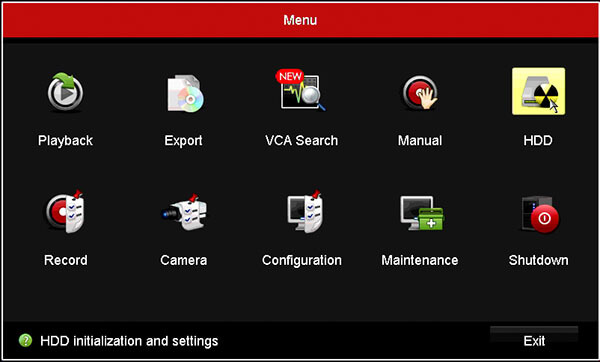
Ổ cứng sẽ xuất hiện trong menu. Bạn cần định dạng nó để đảm bảo rằng nó đã sẵn sàng để ghi lại cảnh quay. Chọn check vào ô vuông và nhấp vào "Init".
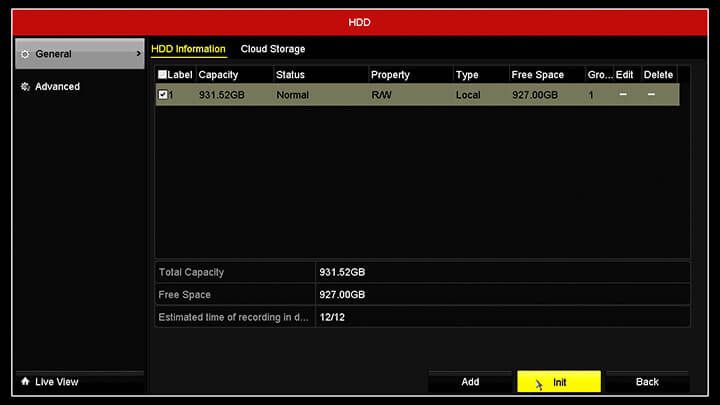
Một thông báo được hiển thị trên màn hình để cho bạn biết rằng tất cả dữ liệu sẽ bị xóa khỏi ổ cứng. Nhấp "OK" để tới bước tiếp theo.
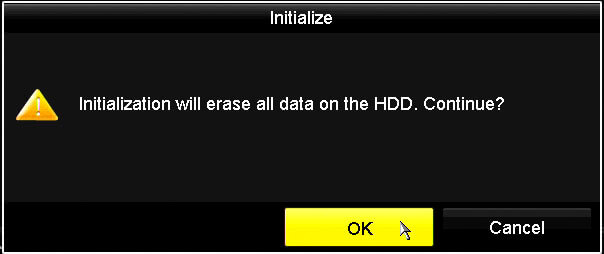
Định dạng ổ cứng và mọi thứ đã OK.

Đặt lại ngày và giờ
DVR Hikvision của bạn đã sẵn sàng để ghi, nhưng bạn không muốn có ngày và giờ sai trong đoạn phim của mình, phải không? Vì vậy, bạn PHẢI cấu hình ngày và thời gian.
Đây là một quá trình đơn giản, chỉ cần mở menu Configuration ...
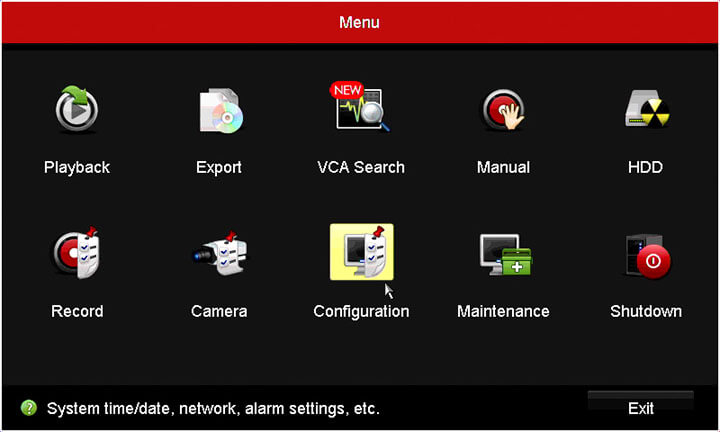
Chọn định dạng ngày và giờ
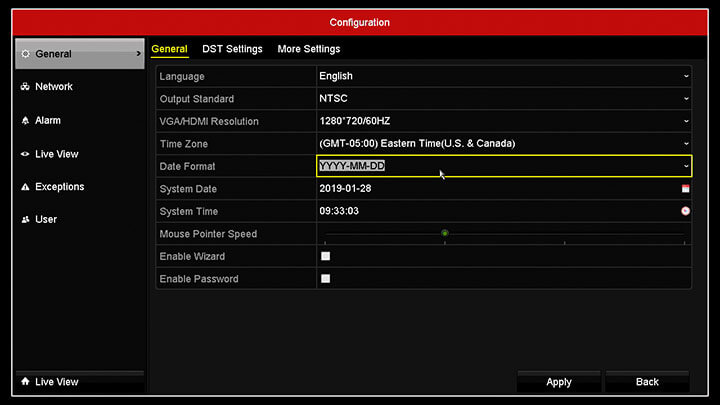
Giờ đây DVR của bạn sẵn sàng ghi hình ảnh đúng ngày giờ.
Cấu hình camera quan sát
Điều quan trọng là cấu hình các camera quan sát để đảm bảo chúng được kết nối với kênh chính xác và cũng để có chất lượng tốt nhất có thể.
DVR Hikvision cho phép bạn thiết lập từng camera quan sát riêng lẻ cho:
- Công nghệ mà nó sử dụng như HD-TVI, HT-CVI, AHD, CVBS hoặc IP;
- Thông tin đang được hiển thị trên màn hình (Trên màn hình hiển thị);
- Độ sáng, Độ bão hòa, Độ tương phản, Hue, Độ sắc nét và Khử nhiễu.
- Điều khiển PTZ và phát hiện chuyển động.
Có nhiều tùy chọn có sẵn hơn nhưng chúng không phải là trọng tâm của bài viết này do thực tế là tôi chỉ muốn đề cập đến những điều thiết yếu bạn phải thiết lập để DVR Hikvsion của bạn sẵn sàng để ghi lại cảnh quay.
==> Để tìm hiểu thêm về các loại công nghệ máy ảnh khác nhau, vui lòng đọc bài viết: so sánh HD-TVI, HD-CVI và AHD. Bạn cũng có thể tìm hiểu thêm về camera PTZ trong bài viết: Camera PTZ là gì?.
Mở menu và chọn camera
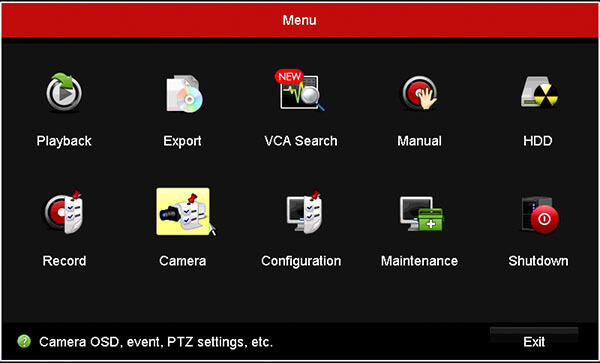
Chọn loại công nghệ mà camera quan sát của bạn đang sử dụng, như được mô tả ở trên, các tùy chọn là TVI, AHD, CVBS hoặc IP (đối với kiểu DVR này).

Nếu bạn đang sử dụng camera Hikvision, công nghệ mặc định là HD-TVI, đối với camera Samsung, công nghệ mặc định là AHD, các camera độ phân giải thấp khác là CVBS.
Hãy chắc chắn rằng công nghệ mà camera quan sát của bạn sử dụng và check các ô vuông.
Bước tiếp theo là cấu hình OSD (Hiển thị trên màn hình) hiển thị một số thông tin như ngày / giờ và tên camera trên màn hình.
Cài đặt rất đơn giản, chỉ cần chọn camera và kiểm tra thông tin bạn muốn hiển thị trên màn hình và thay đổi tên camera.
Trong menu "Image", bạn có thể điều chỉnh Độ sáng, Độ bão hòa, Độ tương phản, Hue, Độ sắc nét và Khử nhiễu của camera quan sát để có được chất lượng hình ảnh tốt hơn.
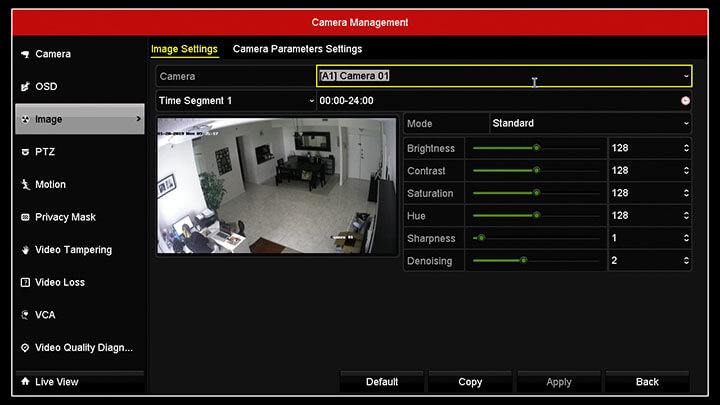
Nếu bạn đang sử dụng camera PTZ (Pan Tilt Zoom), chỉ cần mở menu để đặt các thông số bạn cần. Nếu không, chỉ cần bỏ qua menu này.
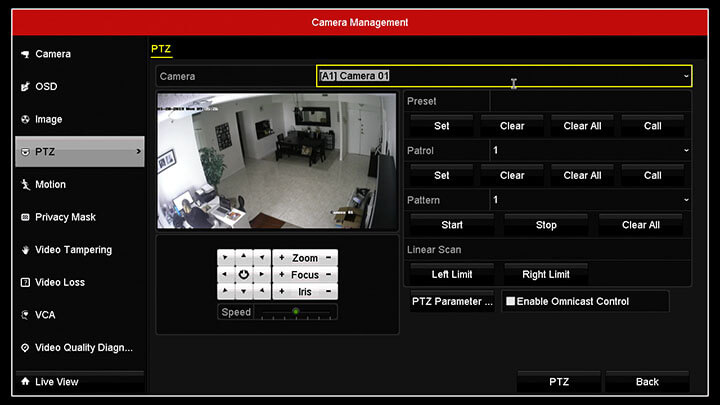
Và cuối cùng, mở menu "Motion" để thiết lập phát hiện chuyển động của camera.
DVR Hikvision có thể phân tích hình ảnh phát ra từ camera để kiểm tra xem có chuyển động nào trong kịch bản không. Bạn có thể điều chỉnh khu vực mà bạn muốn phát hiện chuyển động như điều chỉnh các tham số khác, chẳng hạn như độ nhạy.

Đây là những điều cơ bản bạn cần thiết lập, bạn có thể kiểm tra những thứ khác nếu bạn muốn, nhưng ngay bây giờ hãy chuyển sang bước tiếp theo ... ghi âm.
Cài đặt ghi âm cho đầu ghi Hikvision
Thiết lập ghi âm Hikvision DVR rất đơn giản, bạn chỉ cần chọn camera và chọn cách bạn muốn ghi lại chúng.

Nhấp vào nút Record để mở màn hình thiết lập ghi âm.
Bạn có thể chọn ghi liên tục hoặc ghi chuyển động trong số các tùy chọn khác, chọn chuyển động để quay video từ camera chỉ khi có chuyển động trước camera, điều này có thể giúp bạn tiết kiệm không gian trong ổ cứng.

Nhớ thiết lập chuyển động của camera quan sát như bạn đã thấy ở bước trước, nếu không, camera quan sát sẽ không được ghi lại. Bạn có thể thấy khi camera quan sát đang được ghi bởi chuyển động được hiển thị trên màn hình.

Phát lại đầu ghi Hikvision
Nếu thiết lập cho DVR Hikvision của bạn là chính xác, bạn sẽ có thể phát lại các video đã ghi. Chỉ cần nhấp chuột phải vào màn hình và chọn "Playback".

Trong menu phát lại, bạn có thể chọn máy ảnh, ngày và giờ bạn muốn phát lại. Bạn có thể thấy các màu cho biết ghi liên tục hoặc ghi sự kiện.
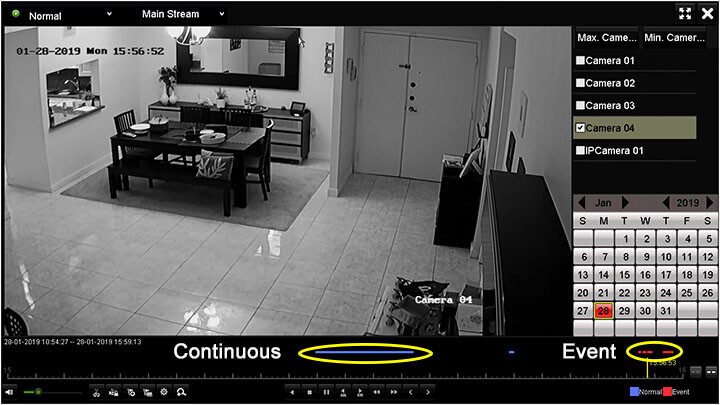
Tags:




